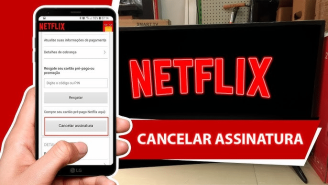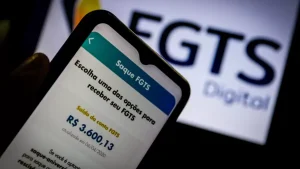Como cancelar assinatura Prime Video? Passo a Passo completo
Quer saber como cancelar assinatura Prime Video? Então, confira aqui um passo a passo completo!
Existem muitos usuários que podem ficar insatisfeitos com suas contas na plataforma de filmes e séries da Amazon por diversos motivos, e saber como cancelar a assinatura Prime Video pode ser uns dos seus principais desejos. Então, se você quer aprender como cancelar a assinatura Prime Video, confira agora um passo a passo completo!

Passo a passo de como cancelar assinatura da Prime Video
Inicialmente, o Prime Video era considerado uma das plataformas de streaming mais acessíveis para os usuários. Contudo, o aumento do valor e alguns pontos em relação a compra e aluguel de filmes tem deixado muitos usuários insatisfeitos.
Por isso, muitos estão buscando aprender como cancelar sua assinatura no Prime Video de forma simples. Então, com objetivo de auxiliar no processo, trouxemos um passo a passo para o cancelamento.
1. Acesse sua conta pelo aplicativo ou site
A princípio, o processo acessando sua conta Prime Video pelo seu celular ou mesmo no computador.
No seu smartphone, baixe o aplicativo Amazon, que está disponível para Android e iOS. Agora, se estiver no computador, entre no site da Amazon e faça login com suas credenciais.

2. No seu perfil, clique na opção “Sua conta”
No segundo passo, navegue até o seu perfil clicando no ícone do seu nome ou da sua conta, geralmente localizado no canto superior direito.
Em seguida, selecione a opção “Sua conta” para acessar as configurações e informações pessoais.
3. Selecione “Configurações da conta”
Dentro da seção “Sua conta”, procure e clique em “Configurações da conta”. Vale ressaltar que esta opção permite que você gerencie diversas configurações relacionadas ao seu perfil e às assinaturas vinculadas à sua conta Amazon.
4. Clique em “Configurar assinatura Prime”
Na área de “Configurações da conta”, localize e selecione a opção “Configurar assinatura Prime”. Aqui, você poderá ver detalhes sobre sua assinatura Prime, incluindo o status, métodos de pagamento e opções de gerenciamento.
5. Toque em “Gerenciar assinatura”
Nesta etapa, você verá uma opção intitulada “Gerenciar assinatura”. Clique ou toque nela para avançar para as opções de gerenciamento de sua assinatura Prime Video, onde você pode atualizar ou cancelar o serviço.
6. Clique em “Cancelar assinatura e benefícios”
Dentro das opções de gerenciamento, selecione “Cancelar assinatura e benefícios”. Este botão permitirá que você inicie o processo de cancelamento da sua assinatura do Prime Video e dos benefícios associados.
7. Confirme o cancelamento ou solicite o reembolso
Por fim, revise as informações apresentadas e confirme o cancelamento. Dependendo da sua situação, você também pode ter a opção de solicitar um reembolso proporcional, caso ainda esteja no início do período de assinatura. Siga as instruções na tela para finalizar o processo.
Coisas importantes a avaliar antes de cancelar o Amazon Prime
Ao cancelar a sua assinatura Amazon Prime, os usuários não poderão ter acesso aos diversos serviços disponibilizados pela plataforma, além do catálogo de filmes e séries. Por exemplo, você não terá mais:
- Frete grátis para produtos com o selo Prime;
- Prime Reading, uma biblioteca digital com uma variedade de ebooks e revistas;
- Twitch Prime (Prime Gaming), que disponibiliza jogos gratuitos e outros conteúdos exclusivos.
Além disso, é importante lembrar que o cancelamento deve ser realizado pelo menos 24 horas antes do início do próximo ciclo de faturamento.
Sendo assim, mesmo após a confirmação do cancelamento, você ainda poderá acessar o Prime Video até o fim do período já pago.